Hoe om die geheue van jou rekenaar te verbeter
Omdat ons die internet toegelaat het om ons lewens te betree, besef ons nie die hoeveelheid programme en lêers wat ons lankal opgehoop het nie. Ons rekenaars begin stadiger en stadiger en ons kan nie die rede hoekom dit gebeur nie. Dit is onvermydelik dat ons mettertyd sal voortgaan om sagteware op te bou en selfs nuwe hardeware aan ons rekenaars te voeg. Om dit te vermy, is dit belangrik dat ons seker maak dat die rekenaar nie tyd mors met programme wat ons nie elke dag nodig het nie. Ons kan die geheue van die rekenaar verbeter en hou dit so vinnig as die dag wat dit gekoop is, deur die sagteware, hardeware en tydelike lêers wat ons nie gebruik nie, uit te skakel.
conținut
stappe

1
Skakel enige hardeware komponent uit wat nie gebruik word nie. Selfs as u nie hardeware aan die voorkant of agterkant van u rekenaar het nie, soos die drukker, sleutelbord en muispoorte (wat via `n USB-poort ingeprop kan word), kan hulle die geheue nog besig hou, selfs al word dit nie gebruik nie.
- Deur ongebruikte poorte uit te skakel, sal die geheue verbeter word. Om dit te doen, gaan na "inleiding", "My rekenaar", regskliek op die ikoon en `n spyskaart sal verskyn. Gaan na "eienskappe", die oortjie "hardeware", "Toestelbestuurder". Soos u kan sien, is u hardeware in verskillende afdelings verdeel. Klik op die "plus" teken aan die linkerkant van elke afdeling sodat jy kan sien watter toestelle loop. Regskliek op die hardeware wat jy wil deaktiveer en `n spyskaart sal verskyn. Klik op "afskakel". Wanneer jy dit gedoen het, a "X" bo die ikoon wat die toestel voorstel.

2
Stop of afskakel sagteware wat in die agtergrond loop. Microsoft, soos ander programme wat jy op jou rekenaar installeer, het programme wat op die agtergrond loop, wat ook `n sekere hoeveelheid geheue opneem. Dit is baie waarskynlik dat sommige van hierdie nie gebruik word nie.

3
Hulle stop programme wat uitgevoer word in die Start. U kan merk dat wanneer Windows begin met die opstarten, daar is ikone wat onderaan regs verskyn. Daar is programme wat van die begin af hardloop, soos boodskappe soos Yahoo! of `n draadlose verbinding. Wat jy nie weet nie, is dat hierdie ikone geheue verteer, hoe meer hulle hardloop, hoe groter is die hoeveelheid geheue wat beset word. Terwyl die meeste van hierdie ikone verdwyn wanneer jy na die program opsies (wat meestal deur die verlening van toegang verkry regte op die ikoon) en vra of jy nie hardloop in die begin, ander sal nie verdwyn sonder geen ekstra moeite tussenin Om hierdie programme met die hand te stop, gaan na "inleiding", uitvoer, skryf "msconfig" (opdrag vir Windows XP), gaan na die oortjie "inleiding". U kan die programme sien wat vanaf die begin aan die gang is. U kan die program stop totdat die rekenaar aangeskakel is deur op die boks te klik. Gaan na Google en ondersoek die lêers waarna jy die handelsmerk gaan verwyder. Dit is belangrik dat u seker maak dat u geen belangrike program vir die uitvoering van die rekenaar stop nie.

4
Verwyder programme wat nie gebruik word nie. Dit is eenvoudig - as jy `n program het waarvan jy weet dat jy nie lank gewoond is nie, is dit beter dat jy daarvan ontslae raak. Heel waarskynlik, dit beslaan `n mate van geheue en ruimte. Gaan na "inleiding", "Beheerpaneel", "Voeg programme by of verwyder". Dit word aanbeveel dat u dit van tyd tot tyd hersien, aangesien u programme kan hê wat u nie wil hê nie, soos spyware of kwaadwillige sagteware.
wenke
- Koop programme wat u register regstel, die een wat die inligting van die sagteware van u rekenaar bevat. Elke program wat u installeer word in die register gestoor. Soms sal die inligting daar bly, selfs al het u dit verwyder. Die regstelling van die register sal u groter resultate gee, bo en behalwe wat u sal kry deur die stappe wat ons u voorheen gegee het, te volg.
- Koop programme wat jou rekenaar kan skoonmaak. Selfs as u programme uitvee, word baie inligting nie heeltemal van die rekenaar verwyder nie. Daarom is dit `n goeie idee om sagteware te koop wat al die lêers kan uitvee. Daar is baie gratis sagteware wat vir hierdie doel gebruik kan word.
waarskuwings
- Onthou dat jy sommige programme op jou rekenaar afskakel. Alhoewel dit waar is, sal die afskakel van sommige programme nie `n nadelige uitwerking op u stelsel hê nie, ander programme kan. As jy nie vertroud is met enige hardeware of sagteware, maak seker dat jy `n bietjie navorsing te doen of neem jou rekenaar met `n ervare professionele wat gehandel het met verskillende effekte wat plaasgevind het as gevolg van die implementering van `n paar veranderinge aan die sagteware en hardeware.
Deel op sosiale netwerke:
Verwante
 Hoe om die Blackberry sagteware by te werk
Hoe om die Blackberry sagteware by te werk Hoe om spyware te blokkeer
Hoe om spyware te blokkeer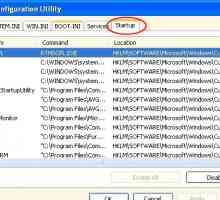 Hoe om die prosesse wat jou rekenaar laat werk, te deaktiveer
Hoe om die prosesse wat jou rekenaar laat werk, te deaktiveer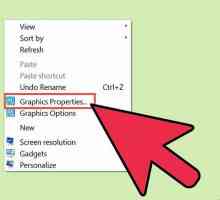 Hoe om hardeware versnelling uit te skakel
Hoe om hardeware versnelling uit te skakel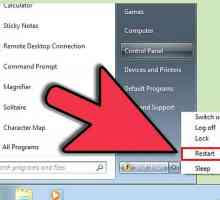 Hoe om BIOS geheue opsies uit te skakel
Hoe om BIOS geheue opsies uit te skakel Hoe om die hardeware van `n rekenaar te verstaan
Hoe om die hardeware van `n rekenaar te verstaan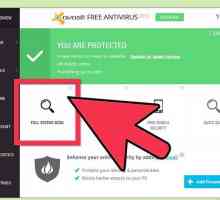 Hoe om `n stadige rekenaar skoon te maak
Hoe om `n stadige rekenaar skoon te maak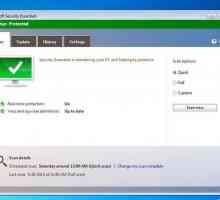 Hoe om jou rekenaar vinnig en sonder probleme te laat loop
Hoe om jou rekenaar vinnig en sonder probleme te laat loop Hoe om verskeie rekenaars met `n sleutelbord en `n monitor te gebruik
Hoe om verskeie rekenaars met `n sleutelbord en `n monitor te gebruik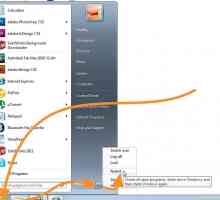 Hoe om Windows 7 te optimaliseer
Hoe om Windows 7 te optimaliseer Hoe om `n rekenaar te beskerm
Hoe om `n rekenaar te beskerm Hoe om stadige rekenaars te herstel
Hoe om stadige rekenaars te herstel Hoe om inligting op `n rekenaar te kontroleer
Hoe om inligting op `n rekenaar te kontroleer Hoe om `n rekenaar nerd te wees
Hoe om `n rekenaar nerd te wees Hoe om `n USB-geheue op `n Mac te gebruik
Hoe om `n USB-geheue op `n Mac te gebruik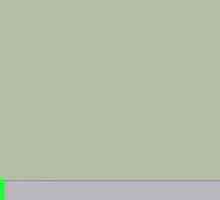 Hoe om die spesifikasies van die rekenaar te sien
Hoe om die spesifikasies van die rekenaar te sien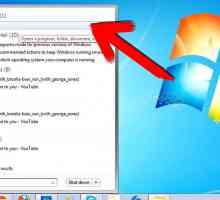 Hoe om jou DirectX-inligting te sien
Hoe om jou DirectX-inligting te sien Hoe om die werking van die hardeware op u rekenaar te kontroleer
Hoe om die werking van die hardeware op u rekenaar te kontroleer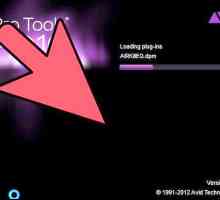 Hoe om meer geheue aan Pro Tools toe te wys
Hoe om meer geheue aan Pro Tools toe te wys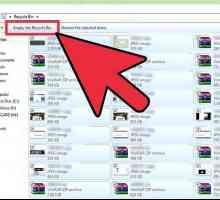 Hoe om die herinnering van die hardeskyf van u rekenaar uit te vee
Hoe om die herinnering van die hardeskyf van u rekenaar uit te vee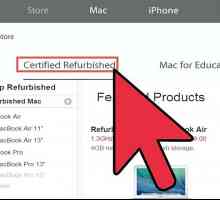 Hoe om Apple-rekenaars te gebruik
Hoe om Apple-rekenaars te gebruik
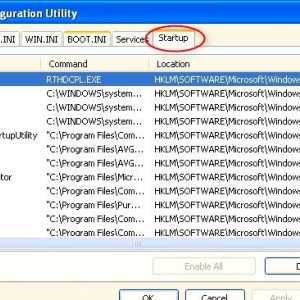 Hoe om die prosesse wat jou rekenaar laat werk, te deaktiveer
Hoe om die prosesse wat jou rekenaar laat werk, te deaktiveer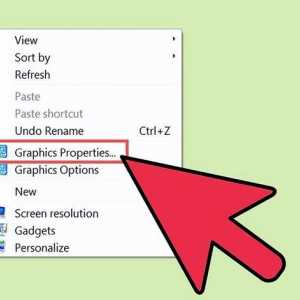 Hoe om hardeware versnelling uit te skakel
Hoe om hardeware versnelling uit te skakel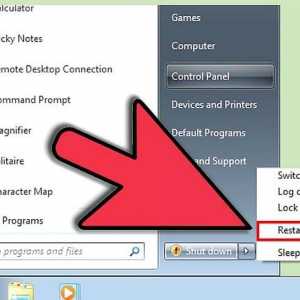 Hoe om BIOS geheue opsies uit te skakel
Hoe om BIOS geheue opsies uit te skakel Hoe om die hardeware van `n rekenaar te verstaan
Hoe om die hardeware van `n rekenaar te verstaan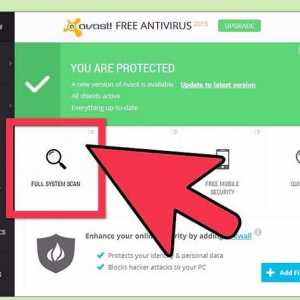 Hoe om `n stadige rekenaar skoon te maak
Hoe om `n stadige rekenaar skoon te maak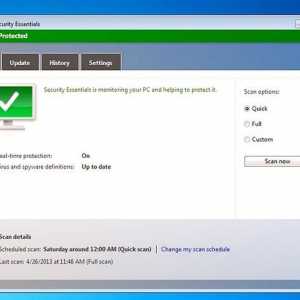 Hoe om jou rekenaar vinnig en sonder probleme te laat loop
Hoe om jou rekenaar vinnig en sonder probleme te laat loop Hoe om verskeie rekenaars met `n sleutelbord en `n monitor te gebruik
Hoe om verskeie rekenaars met `n sleutelbord en `n monitor te gebruik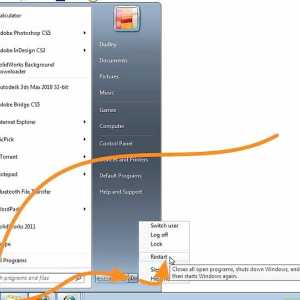 Hoe om Windows 7 te optimaliseer
Hoe om Windows 7 te optimaliseer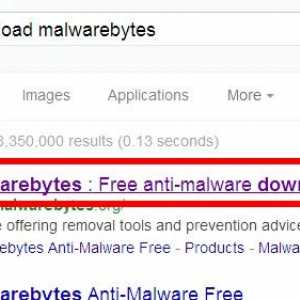 Hoe om `n rekenaar te beskerm
Hoe om `n rekenaar te beskerm